cad初学入门教程
初学cad画图步骤详解
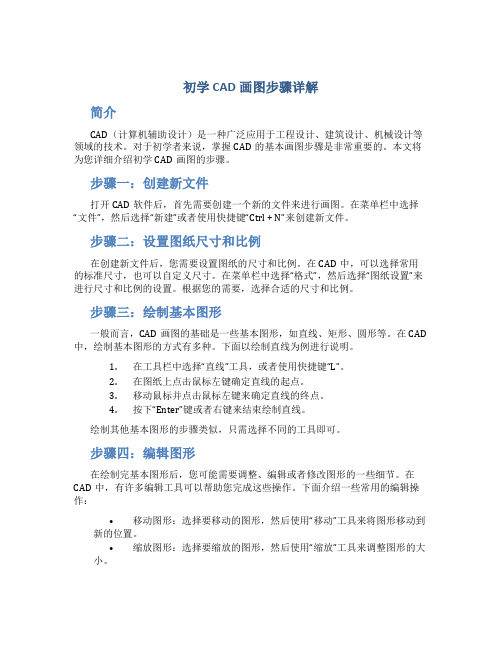
初学CAD画图步骤详解简介CAD(计算机辅助设计)是一种广泛应用于工程设计、建筑设计、机械设计等领域的技术。
对于初学者来说,掌握CAD的基本画图步骤是非常重要的。
本文将为您详细介绍初学CAD画图的步骤。
步骤一:创建新文件打开CAD软件后,首先需要创建一个新的文件来进行画图。
在菜单栏中选择“文件”,然后选择“新建”或者使用快捷键“Ctrl + N”来创建新文件。
步骤二:设置图纸尺寸和比例在创建新文件后,您需要设置图纸的尺寸和比例。
在CAD中,可以选择常用的标准尺寸,也可以自定义尺寸。
在菜单栏中选择“格式”,然后选择“图纸设置”来进行尺寸和比例的设置。
根据您的需要,选择合适的尺寸和比例。
步骤三:绘制基本图形一般而言,CAD画图的基础是一些基本图形,如直线、矩形、圆形等。
在CAD 中,绘制基本图形的方式有多种。
下面以绘制直线为例进行说明。
1.在工具栏中选择“直线”工具,或者使用快捷键“L”。
2.在图纸上点击鼠标左键确定直线的起点。
3.移动鼠标并点击鼠标左键来确定直线的终点。
4.按下“Enter”键或者右键来结束绘制直线。
绘制其他基本图形的步骤类似,只需选择不同的工具即可。
步骤四:编辑图形在绘制完基本图形后,您可能需要调整、编辑或者修改图形的一些细节。
在CAD中,有许多编辑工具可以帮助您完成这些操作。
下面介绍一些常用的编辑操作:•移动图形:选择要移动的图形,然后使用“移动”工具来将图形移动到新的位置。
•缩放图形:选择要缩放的图形,然后使用“缩放”工具来调整图形的大小。
•旋转图形:选择要旋转的图形,然后使用“旋转”工具来将图形旋转到合适的角度。
•删除图形:选择要删除的图形,然后使用“删除”工具来删除选中的图形。
步骤五:添加文字和注释在CAD中,您可以添加文字和注释来解释图形的含义或者提供额外的信息。
下面介绍如何添加文字和注释:1.选择“文字”工具,或者使用快捷键“T”。
2.在图纸上点击鼠标左键确定文字的起点。
CAD基础入门教程下载(免费)

第一章二维图形绘制的基本方法1.1 直线的绘制直线是图形中最常见、最简单的实体。
命令是“Line”,或输入“L”按钮是,菜单位置是[绘图] > [直线]。
★提示1:CAD的命令都可以从三个地方来操作:工具按钮、菜单命令、命令行命令,快捷键命令,基本上没有太大差别,取最方便者。
在学习CAD中也要将命令的英文和快捷键记下来。
★提示2:用ESC键中断命令,用空格键确定、完成命令,等于Enter 键,等于右键结束。
★提示3:CAD是一个基于命令式的软件,也就是说基本上都是由单独的命令和参数来完成某个工作的,只有单词,不需语法。
一般不像3D需要多个命令交叉使用。
执行命令后,CAD的提示及操作如下:(看提示)◆指◆定第一点:输入第一点坐标◆后按空格键结束,◆或在窗口拾取一点。
◆指◆定下一点[或放弃(U)]:输入第二点坐标◆后按空格键结束,◆或拾取一点。
◆指◆定下一点[或放弃(U)]:如果只想绘制一条直线,◆就直接按空格键结束操作。
如果想绘制多条直线,◆可在该提示符下继续输入第三点的坐标◆值。
如果想撤消前一步操作,◆输入“U”,◆空格,◆取消上一步操作。
◆指◆定下一点[或闭合(C)/放弃(U)]:如果要绘制一个闭合的图形,◆就需要在该提示符下直接输入“C”,◆将最后确定的一点与最初的起点连成一条闭合的图形。
如果想撤消前一步操作,◆输入“U”取消上一步操作。
中括号表示可选项,小括号里是命令,/表示“或”。
如何结束画线命令呢?空格,或者Enter,或者右键确认。
★提示1:学习看提示,我们现在使用的是中文版本的CAD2004,最大的好处是真正的中文化,所有的命令都有提示出现,很多情况下,大家按照提示去做就可以了。
★提示2:要结束命令时,可按空格键或Enter键来确定命令的执行。
也可以单击鼠标右键,在弹出的菜单里选“确认”。
★提示3:要取消一个命令的执行,可在命令执行过程中按Esc键;使用Esc键还可以取消当前的对话框。
cad制图初学入门教程
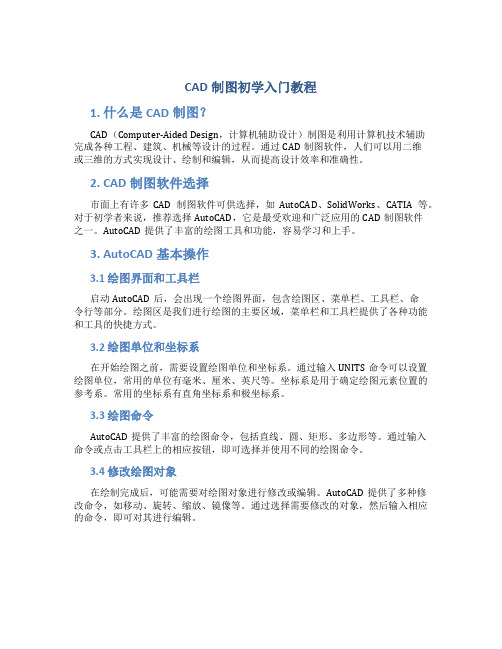
CAD制图初学入门教程1. 什么是CAD制图?CAD(Computer-Aided Design,计算机辅助设计)制图是利用计算机技术辅助完成各种工程、建筑、机械等设计的过程。
通过CAD制图软件,人们可以用二维或三维的方式实现设计、绘制和编辑,从而提高设计效率和准确性。
2. CAD制图软件选择市面上有许多CAD制图软件可供选择,如AutoCAD、SolidWorks、CATIA等。
对于初学者来说,推荐选择AutoCAD,它是最受欢迎和广泛应用的CAD制图软件之一。
AutoCAD提供了丰富的绘图工具和功能,容易学习和上手。
3. AutoCAD基本操作3.1 绘图界面和工具栏启动AutoCAD后,会出现一个绘图界面,包含绘图区、菜单栏、工具栏、命令行等部分。
绘图区是我们进行绘图的主要区域,菜单栏和工具栏提供了各种功能和工具的快捷方式。
3.2 绘图单位和坐标系在开始绘图之前,需要设置绘图单位和坐标系。
通过输入UNITS命令可以设置绘图单位,常用的单位有毫米、厘米、英尺等。
坐标系是用于确定绘图元素位置的参考系。
常用的坐标系有直角坐标系和极坐标系。
3.3 绘图命令AutoCAD提供了丰富的绘图命令,包括直线、圆、矩形、多边形等。
通过输入命令或点击工具栏上的相应按钮,即可选择并使用不同的绘图命令。
3.4 修改绘图对象在绘制完成后,可能需要对绘图对象进行修改或编辑。
AutoCAD提供了多种修改命令,如移动、旋转、缩放、镜像等。
通过选择需要修改的对象,然后输入相应的命令,即可对其进行编辑。
3.5 图层管理图层是AutoCAD中组织和管理绘图元素的重要方式。
通过使用图层功能,可以将不同类型的绘图对象分配到不同的图层中,并随时控制其显示或隐藏。
这样可以使绘图工作更加清晰和可控。
4. 常用CAD制图技巧4.1 使用快捷键AutoCAD提供了丰富的快捷键,可以大大提高绘图效率。
比如,按下L键可以快速启动直线命令,按下C键可以快速启动圆命令。
CAD2024入门级教程全套15节课

了解并掌握放样和扫掠操作,用于创建复杂的三 维实体。
二维图形编辑
在生成三维实体前,需要掌握二维图形的编辑技 巧,如修剪、延伸、偏移等。
简单渲染和视觉效果调整
材质与贴图
了解如何为三维实体添加材质和贴图, 以增强视觉效果。
灯光与阴影
学习设置灯光和阴影,使三维场景更 加逼真。
渲染设置与输出
掌握渲染设置技巧,如调整渲染质量、 分辨率等,并了解如何将渲染结果输 出为图像文件。
图形变换的注意事项
保持图形比例和尺寸的一致性。
修剪、延伸和偏移对象方法
修剪对象的方法
使用修剪命令、利用边界修剪等。
延伸对象的方法
使用延伸命令、利用边界延伸等。
偏移对象的方法
使用偏移命令、设置偏移距离和方 向等。
复杂图形编辑策略分享
01
02
03
复杂图形的分析
识别图形的组成元素和关 系。
编辑策略的制定
调整块属性
块属性是与块相关联的文本信息,可以用于标识块或提供其他相关信息。可以通过 双击块或使用“属性”命令来调整块属性的值、位置和样式等。
外部参照使用方法
外部参照概念
外部参照是指将其他CAD图形文件链接到当前图形中,以便在当前图形中查看和编辑这些外部文件。外 部参照可以方便地实现不同图形之间的数据共享和协同设计。
常见打印问题及解决方法
列举在打印过程中可能遇到的常见问题,并提供相应的解决方法, 帮助学员顺利完成打印任务。
批量打印技巧分享
批量打印的概念及优势
介绍批量打印的概念,以及相比单张打印所具有的优势,如提高打印效率、节省时间等。
批量打印的设置方法
详细讲解在CAD2024中进行批量打印的设置方法,包括选择需要打印的图纸、设置打印参数 等。
CAD基础知识及入门教程
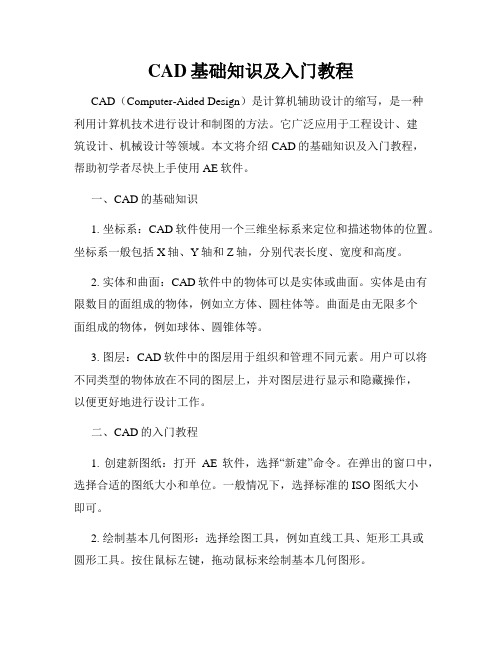
CAD基础知识及入门教程CAD(Computer-Aided Design)是计算机辅助设计的缩写,是一种利用计算机技术进行设计和制图的方法。
它广泛应用于工程设计、建筑设计、机械设计等领域。
本文将介绍CAD的基础知识及入门教程,帮助初学者尽快上手使用AE软件。
一、CAD的基础知识1. 坐标系:CAD软件使用一个三维坐标系来定位和描述物体的位置。
坐标系一般包括X轴、Y轴和Z轴,分别代表长度、宽度和高度。
2. 实体和曲面:CAD软件中的物体可以是实体或曲面。
实体是由有限数目的面组成的物体,例如立方体、圆柱体等。
曲面是由无限多个面组成的物体,例如球体、圆锥体等。
3. 图层:CAD软件中的图层用于组织和管理不同元素。
用户可以将不同类型的物体放在不同的图层上,并对图层进行显示和隐藏操作,以便更好地进行设计工作。
二、CAD的入门教程1. 创建新图纸:打开AE软件,选择“新建”命令。
在弹出的窗口中,选择合适的图纸大小和单位。
一般情况下,选择标准的ISO图纸大小即可。
2. 绘制基本几何图形:选择绘图工具,例如直线工具、矩形工具或圆形工具。
按住鼠标左键,拖动鼠标来绘制基本几何图形。
3. 编辑图形:选中已绘制的图形,可以对其进行平移、旋转、缩放等操作。
通过菜单或快捷键,选择相应的编辑命令即可。
4. 添加文本:选择文本工具,在图纸上点击鼠标,输入所需的文本。
可以调整文本的字体、大小和对齐方式。
5. 画图命令:CAD软件还提供了一些特殊的绘图命令,例如画弧、画多段线、画样条线等。
可以根据具体需求使用这些命令来创建更复杂的图形。
6. 图形编辑:CAD软件还提供了一些图形编辑工具,例如修剪、延伸、偏移等。
通过选择相应的工具,可以对已有图形进行编辑和修改。
7. 图层管理:通过图层管理器可以添加、删除、隐藏或修改图层的属性。
可以将不同类型的图形放在不同的图层上,以便更好地管理和控制。
8. 注释和标注:在设计过程中,可以添加注释和标注来说明设计意图和细节。
(完整版)CAD初学教程图文并茂

第一节AutoCAD的基础知识CAD是Computer Adide Deignde 简称(计算机辅助设计)CAD对我们建筑行业的人来说是非常重要的工具好比我们日常生活中吃饭用的筷子,不管以后是从事设计还是施工、监理等等都要用到CAD。
事实论事我们以后进入社会的从事设计的人不会很多,大多数都要从施工做起,要想做好一个好的施工人员识图是必备的能力也是最基本的能力,对于我们刚刚接触建筑行业的人员,只有通过不短的画图联系才能掌握好识图的要领,可能一个施工员不是很会画图纸,但一个会画图纸的施工员必定是一个好的施工员,施工员在工地上是知道施工的人员,这就要求施工员掌握图纸上的每一个细节,建筑CAD 就是绘制各种建筑图纸的(建筑施工图、结构施工图、水电施工图等等)所以CAD应该是我们每一个专业人士应该掌握的技能。
一、安装要求:为了给CAD一个优越的工作环境。
用户的计算机,应采用高档的CPU(最低512的如pentiun133以上的处理器如果性能太低CAD将运行缓慢影响绘图速度,其优越性无法体现 CAD安装的时候提供了一个很好的安装向导,可以按照安装向导的操作提示逐步进行安装。
提示:1安装完成后一定要重启计算机才能是配置生效2拷贝资料是一定要安装程序快捷方式没用一默认般在C盘3 CAD2006的安装序列号:191-75444444 (有注册机)CAD2007的安装序列号111-11111111二CAD的界面组成三、 CAD的基本操作1灵活的使用鼠标对提高绘图速度和绘图质量有着至关重要的作用,当鼠标在垫板上动时,鼠标的光标会在屏幕上不断的移动,光标所在屏幕上的位置不同,起形状也不同,所代表的含义也就不同,下面是各种光标形状所表示的含义:光标形状含义光标形状含义选择目标垂直移动正常选择水平移动正常绘图形状上右下移动输入状态上左下移动等待符号输入文本符号应用程序启动任意平移试图动态缩放调整命令窗口大小试图窗口缩放不动,绘图去会出现一手掌图形,这时移动鼠标,图形界限○1也随着这移动。
CAD2024入门级教程(全套98节课)
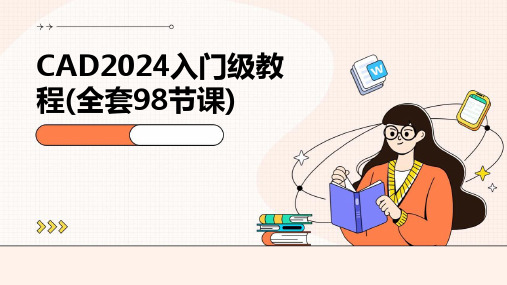
它具有强大的绘图、编辑、分析和输出功能,能够 帮助用户高效地完成各种设计任务。
03
CAD2024支持多种文件格式,具有良好的兼容性和 扩展性,可以满足不同用户的需求。
界面布局与功能区域
菜单栏
包含文件、编辑、视图、格式 、工具等菜单项,用于执行各 种命令。
绘图区
用于显示和编辑图形的主要区 域。
标题栏
显示软件名称和当前文件名称 。
工具栏
提供常用命令的快捷方式,方 便用户快速操作。
状态栏
显示当前光标位置、绘图模式 等信息。
基本操作与设置
01
启动与退出
介绍如何启动和退出CAD2024软件 。
系统设置
介绍如何设置绘图单位、精度、背 景颜色等参数。
03
02
文件操作
讲解如何新建、打开、保存和关闭 文件。
尺寸修改与调整
阐述如何对已有的尺寸标注进行修改和调整 ,包括修改尺寸数值、调整尺寸位置和方向 等操作。
选择集与夹点编辑功能
选择集构建
介绍在CAD中构建选择集的多种方法,如单选、框选、交叉选择等 ,以及如何利用选择过滤器快速筛选目标对象。
夹点编辑功能
详细讲解CAD的夹点编辑功能,包括拉伸、移动、旋转等操作,以 及如何利用夹点实现快速编辑和修改图形对象。
详细讲解如何设置布局参数,如纸张大小、 边距等,并介绍如何管理不同视图。
图层管理与显示控制
探讨图层在布局中的应用,以及如何控制图 层的显示与隐藏。
打印参数配置和输出设备选择
打印参数详解
深入解析打印参数,包括打印范围、比例、 线宽等,确保输出效果符合预期。
输出设备选择与配置
介绍如何选择适合的打印设备,并讲解设备 的配置方法。
初学cad画图步骤详解
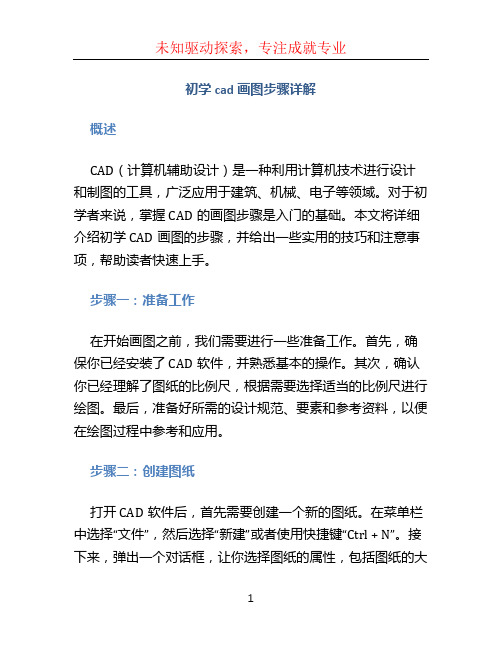
初学cad画图步骤详解概述CAD(计算机辅助设计)是一种利用计算机技术进行设计和制图的工具,广泛应用于建筑、机械、电子等领域。
对于初学者来说,掌握CAD的画图步骤是入门的基础。
本文将详细介绍初学CAD画图的步骤,并给出一些实用的技巧和注意事项,帮助读者快速上手。
步骤一:准备工作在开始画图之前,我们需要进行一些准备工作。
首先,确保你已经安装了CAD软件,并熟悉基本的操作。
其次,确认你已经理解了图纸的比例尺,根据需要选择适当的比例尺进行绘图。
最后,准备好所需的设计规范、要素和参考资料,以便在绘图过程中参考和应用。
步骤二:创建图纸打开CAD软件后,首先需要创建一个新的图纸。
在菜单栏中选择“文件”,然后选择“新建”或者使用快捷键“Ctrl + N”。
接下来,弹出一个对话框,让你选择图纸的属性,包括图纸的大小、比例尺和单位等。
根据实际需求进行设置,并点击“确定”按钮。
步骤三:绘制基本图形在创建了图纸之后,我们可以开始绘制基本图形了。
CAD 软件提供了丰富的绘图工具,包括直线、圆、多边形等。
你可以根据需要选择适当的工具进行绘制。
绘制直线时,可以通过指定起点和终点来确定直线的位置和长度;绘制圆时,可以通过指定圆心和半径来确定圆的位置和大小。
注意,在使用CAD绘图时,可以通过鼠标右键或键盘上的快捷键来进行工具的切换和参数的设置。
步骤四:编辑图形在绘制完基本图形之后,我们可能需要对图形进行一些编辑和调整。
CAD软件提供了一些强大的编辑工具,帮助我们对图形进行修改。
例如,你可以使用“移动”工具将图形移动到其他位置;你可以使用“拷贝”工具复制一个图形;你还可以使用“旋转”和“缩放”工具对图形进行旋转和缩放。
另外,CAD软件还支持对图形进行裁剪、延伸、镜像等操作,以满足不同绘图需求。
步骤五:添加文本和注释在绘制图形的同时,我们可能还需要添加一些文本和注释,以便更好地说明图纸的内容。
CAD软件提供了文字工具,可以添加各种形式的文本。
cad基础教程新手入门教程
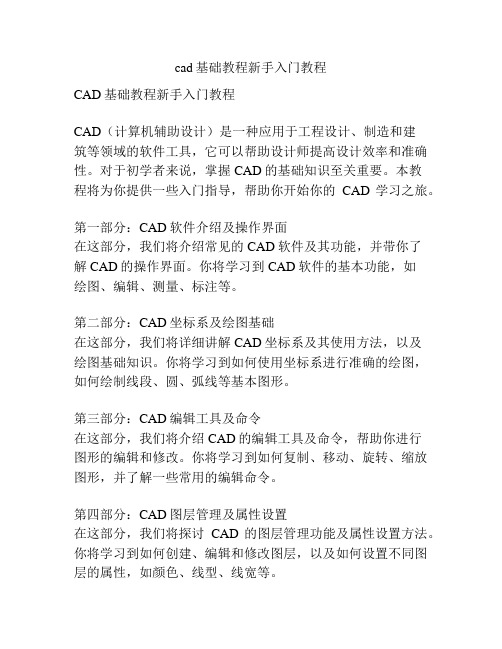
cad基础教程新手入门教程CAD基础教程新手入门教程CAD(计算机辅助设计)是一种应用于工程设计、制造和建筑等领域的软件工具,它可以帮助设计师提高设计效率和准确性。
对于初学者来说,掌握CAD的基础知识至关重要。
本教程将为你提供一些入门指导,帮助你开始你的CAD学习之旅。
第一部分:CAD软件介绍及操作界面在这部分,我们将介绍常见的CAD软件及其功能,并带你了解CAD的操作界面。
你将学习到CAD软件的基本功能,如绘图、编辑、测量、标注等。
第二部分:CAD坐标系及绘图基础在这部分,我们将详细讲解CAD坐标系及其使用方法,以及绘图基础知识。
你将学习到如何使用坐标系进行准确的绘图,如何绘制线段、圆、弧线等基本图形。
第三部分:CAD编辑工具及命令在这部分,我们将介绍CAD的编辑工具及命令,帮助你进行图形的编辑和修改。
你将学习到如何复制、移动、旋转、缩放图形,并了解一些常用的编辑命令。
第四部分:CAD图层管理及属性设置在这部分,我们将探讨CAD的图层管理功能及属性设置方法。
你将学习到如何创建、编辑和修改图层,以及如何设置不同图层的属性,如颜色、线型、线宽等。
第五部分:CAD尺寸标注及注释在这部分,我们将介绍CAD的尺寸标注及注释功能,帮助你制作准确的图纸和工程图。
你将学习到如何添加标注线、尺寸线、文字注释等,以及如何设置标注样式和字体。
第六部分:CAD图纸打印及输出在这部分,我们将讨论CAD图纸的打印及输出方法,帮助你准备好输出的图纸。
你将学习到如何设置打印机、纸张尺寸、缩放比例等,以及如何导出图纸为PDF或其他格式。
通过以上的学习,你将能够掌握CAD的基础知识和操作技巧,为你的工程设计和建筑绘图提供帮助。
希望这个教程能够对你的学习有所帮助,祝你在CAD领域取得进步!。
CADWORX入门级教程(2024)

29
报表数据提取和整理方法
要点一
数据提取
CADWORX提供了丰富的数据提取功能,用户可通过选择 相应的对象(如设备、管道、阀门等)并设置提取参数, 从模型中提取所需的数据。同时,CADWORX还支持从外 部数据源(如Excel、数据库等)导入数据,以满足用户多 样化的数据需求。
要点二
报表输出步骤
首先,在CADWORX中打开相应的工 艺流程图模型;然后,选择需要输出 的报表类型(如设备表),并设置相 应的参数(如输出格式、输出路径等 );最后,点击“生成报表”按钮即 可生成相应的报表文件。
要点三
报表输出效果
生成的报表文件将包含工艺流程图中 所有设备的详细信息,如设备名称、 规格型号、数量、材质等。用户可根 据需要对报表进行进一步的编辑和排 版,以满足特定的输出要求。
多边形绘制
使用“POLYGON”命令来创建多边形。需要指定多边形的边数以及一个点作为多边形的中心点,然后通过 拖动鼠标或输入半径来确定多边形的大小。
13
修改图形对象属性及编辑技巧
属性修改
选择图形对象后,可以通过属性窗口或快捷菜单来修改对象的颜色、线型、线宽等属性。还可以使用 “MATCHPROP”命令或快捷键“MA”来将一个对象的属性匹配到另一个对象上。
并集运算
将两个或多个三维实体合并为一个整体,消除它们之间的重叠部分 。并集运算常用于将不同部分组合成一个完整的模型。
差集运算
从一个三维实体中减去另一个实体,得到剩余的部分。差集运算常 用于创建具有内部空腔或凹陷的模型。
交集运算
取两个或多个三维实体的共同部分,形成一个新的实体。交集运算 常用于创建复杂的几何形状或提取模型中的特定区域。
2024版CAD入门级教程全套66节课

图形组合与编辑
学习将多个图形组合在一起,并进行整体编 辑和调整。
实战演练
通过实际案例的演练,提高二维图形绘制和 编辑的实战能力。
04
三维建模入门与实体编辑技巧
三维坐标系理解和应用
世界坐标系(WCS)与用户 坐标系(UCS)概念及区别
坐标系在三维建模中的重要 作用
UCS的创建、保存、恢复与 删除操作
矩形工具
用于绘制矩形,可指定两个对角点,也可通过输入长度和宽度绘制。
多边形工具
用于绘制正多边形,可指定中心点、边长和边数,也可通过指定多边 形的顶点绘制。
辅助绘图功能应用
对象捕捉 启用对象捕捉功能,以便在绘图过程中 精确捕捉到图形元素的特定点,如端点、
中点、交点等。 对象追踪
启用对象追踪功能,以便在绘制图形 元素时自动追踪到其他图形元素的轮
提供常用命令的快捷方式,如 新建、打开、保存、打印等。
03
绘图区域
04 用于显示和编辑图形的主要区
域。
命令行窗口
05 显示命令提示和输入命令的区
域。
状态栏
06 显示当前光标位置、绘图模式、
图层等信息。
绘图环境设置与图层管理
设置绘图单位
选择合适的绘图单位,如毫米、厘米、英寸等。
图层创建与管理
创建多个图层以组织不同类型的图形元素,并设 置图层的颜色、线型、线宽等属性。
渲染输出
选择合适的渲染器,设置输出参数如分辨率、格式等,进行渲染输出。可以得到静态的图片或动态的视频文件。
动画制作
利用CAD软件的动画功能,可以制作产品的运动仿真、爆炸视图等动画效果。通过设置关键帧、添加动画效果等 步骤,可以制作出具有吸引力的动画演示。
CAD2024入门级教程(全套98节课)
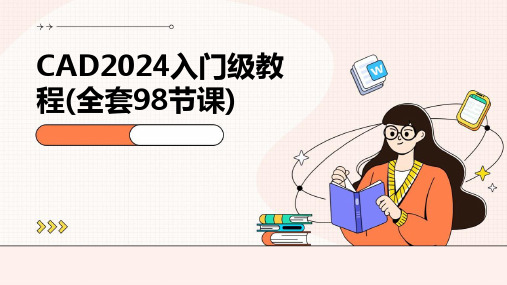
02 绘图工具与编辑技巧
直线、圆和多边形绘制
直线绘制
详细讲解使用CAD绘制直线的多种方法,包括绝对坐标、相对坐标、极坐标等输入方式,以及利用正交、极轴追踪等辅助 工具提高绘图效率。
圆绘制
介绍圆的多种绘制方法,如指定圆心和半径、指定三点定位圆等,同时讲解如何利用CAD的捕捉功能精确确定圆心和半 径。
了解平行投影和透视投影的原理 及在CAD中的应用。
基本三维实体创建方法
基本实体创建
学习创建长方体、圆柱体、圆锥体、球体等基本三维 实体的方法。
复杂实体创建
掌握通过拉伸、旋转、扫掠等操作创建复杂三维实体 的技巧。
实体编辑
了解实体编辑命令,如倒角、圆角、抽壳等,以实现 更精细的三维建模。
三维编辑命令介绍
电子元件库管理
通过CAD建立电子元件库,方便设计师快速调用和组合电子元件。
电路设计仿真
利用CAD进行电路设计的仿真测试,验证电路功能和性能。
其他行业应用拓展
城市规划与设计
景观设计
服装设计
运用CAD进行城市规划设计,包括道 路、建筑、绿化等元素的布局与规划。
通过CAD进行景观元素的设计,如地 形、水体、植物、构筑物等。
光源和阴影
掌握设置光源和阴影的方法,以便更好地展示 模型的立体感和层次感。
渲染输出
了解如何将渲染后的三维模型输出为图像或动画文件,以便与他人分享或用于 后续处理。
04 图纸布局与打印输出
图纸空间设置及布局管理
图纸空间概念及作用
介绍图纸空间在CAD中的定义,阐述其在设 计流程中的重要性。
布局设置与视图管理
05 自定义CAD环境提高效 率
快捷键定义和修改方法
(完整版)CAD制图入门教程
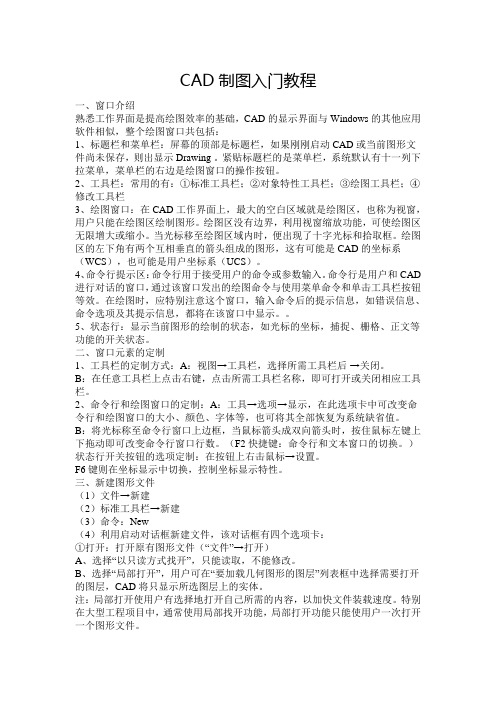
CAD制图入门教程一、窗口介绍熟悉工作界面是提高绘图效率的基础,CAD的显示界面与Windows的其他应用软件相似,整个绘图窗口共包括:1、标题栏和菜单栏:屏幕的顶部是标题栏,如果刚刚启动CAD或当前图形文件尚未保存,则出显示Drawing 。
紧贴标题栏的是菜单栏,系统默认有十一列下拉菜单,菜单栏的右边是绘图窗口的操作按钮。
2、工具栏:常用的有:①标准工具栏;②对象特性工具栏;③绘图工具栏;④修改工具栏3、绘图窗口:在CAD工作界面上,最大的空白区域就是绘图区,也称为视窗,用户只能在绘图区绘制图形。
绘图区没有边界,利用视窗缩放功能,可使绘图区无限增大或缩小。
当光标移至绘图区域内时,便出现了十字光标和拾取框。
绘图区的左下角有两个互相垂直的箭头组成的图形,这有可能是CAD的坐标系(WCS),也可能是用户坐标系(UCS)。
4、命令行提示区:命令行用于接受用户的命令或参数输入。
命令行是用户和CAD 进行对话的窗口,通过该窗口发出的绘图命令与使用菜单命令和单击工具栏按钮等效。
在绘图时,应特别注意这个窗口,输入命令后的提示信息,如错误信息、命令选项及其提示信息,都将在该窗口中显示。
5、状态行:显示当前图形的绘制的状态,如光标的坐标,捕捉、栅格、正文等功能的开关状态。
二、窗口元素的定制1、工具栏的定制方式:A:视图→工具栏,选择所需工具栏后→关闭。
B:在任意工具栏上点击右键,点击所需工具栏名称,即可打开或关闭相应工具栏。
2、命令行和绘图窗口的定制:A:工具→选项→显示,在此选项卡中可改变命令行和绘图窗口的大小、颜色、字体等,也可将其全部恢复为系统缺省值。
B:将光标称至命令行窗口上边框,当鼠标箭头成双向箭头时,按住鼠标左键上下拖动即可改变命令行窗口行数。
(F2快捷键:命令行和文本窗口的切换。
)状态行开关按钮的选项定制:在按钮上右击鼠标→设置。
F6键则在坐标显示中切换,控制坐标显示特性。
三、新建图形文件(1)文件→新建(2)标准工具栏→新建(3)命令:New(4)利用启动对话框新建文件,该对话框有四个选项卡:①打开:打开原有图形文件(“文件”→打开)A、选择“以只读方式找开”,只能读取,不能修改。
自学cad免费教程
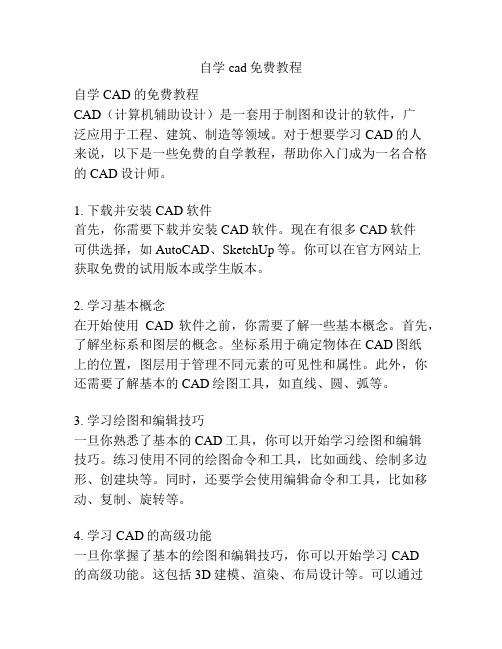
自学cad免费教程自学CAD的免费教程CAD(计算机辅助设计)是一套用于制图和设计的软件,广泛应用于工程、建筑、制造等领域。
对于想要学习CAD的人来说,以下是一些免费的自学教程,帮助你入门成为一名合格的CAD设计师。
1. 下载并安装CAD软件首先,你需要下载并安装CAD软件。
现在有很多CAD软件可供选择,如AutoCAD、SketchUp等。
你可以在官方网站上获取免费的试用版本或学生版本。
2. 学习基本概念在开始使用CAD软件之前,你需要了解一些基本概念。
首先,了解坐标系和图层的概念。
坐标系用于确定物体在CAD图纸上的位置,图层用于管理不同元素的可见性和属性。
此外,你还需要了解基本的CAD绘图工具,如直线、圆、弧等。
3. 学习绘图和编辑技巧一旦你熟悉了基本的CAD工具,你可以开始学习绘图和编辑技巧。
练习使用不同的绘图命令和工具,比如画线、绘制多边形、创建块等。
同时,还要学会使用编辑命令和工具,比如移动、复制、旋转等。
4. 学习CAD的高级功能一旦你掌握了基本的绘图和编辑技巧,你可以开始学习CAD的高级功能。
这包括3D建模、渲染、布局设计等。
可以通过观看教学视频、阅读CAD手册等途径来学习这些高级功能。
5. 实践和练习CAD是一种实践性很强的技能,所以多进行实践和练习是非常重要的。
你可以尝试绘制不同的建筑平面图、零件图、装配图等,还可以尝试模拟实际工程项目。
这将帮助你练习CAD 技能,并提高你的技术水平。
6. 加入在线社区和论坛在学习CAD的过程中,加入在线社区和论坛是一个很好的方法。
你可以与其他CAD爱好者交流经验和学习资源,并获取一些专业的建议和指导。
也可以在这些平台上分享你的作品和经验,获得反馈和建议。
总结起来,自学CAD需要一定的耐心和实践,但通过免费的教程和资源,你可以很好地掌握CAD的基本技巧和一些高级功能。
记住,不要害怕犯错,多练习才能提高。
祝你在自学CAD的过程中取得成功!。
Auto CAD基础入门教程CAD技巧详细版
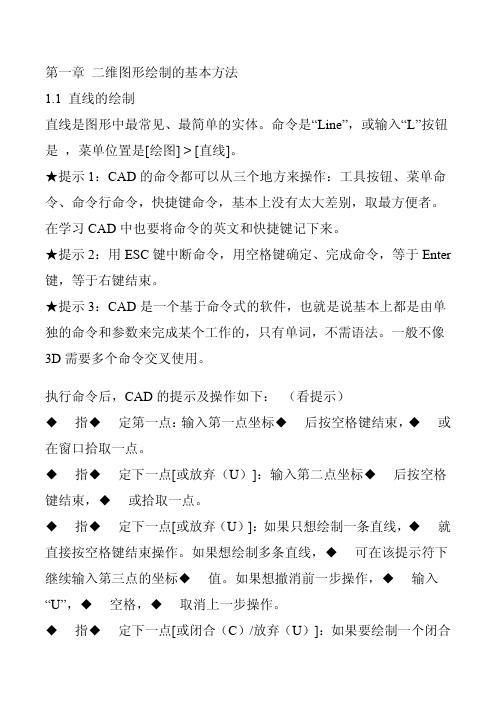
第一章二维图形绘制的基本方法1.1 直线的绘制直线是图形中最常见、最简单的实体。
命令是“Line”,或输入“L”按钮是,菜单位置是[绘图] > [直线]。
★提示1:CAD的命令都可以从三个地方来操作:工具按钮、菜单命令、命令行命令,快捷键命令,基本上没有太大差别,取最方便者。
在学习CAD中也要将命令的英文和快捷键记下来。
★提示2:用ESC键中断命令,用空格键确定、完成命令,等于Enter 键,等于右键结束。
★提示3:CAD是一个基于命令式的软件,也就是说基本上都是由单独的命令和参数来完成某个工作的,只有单词,不需语法。
一般不像3D需要多个命令交叉使用。
执行命令后,CAD的提示及操作如下:(看提示)◆指◆定第一点:输入第一点坐标◆后按空格键结束,◆或在窗口拾取一点。
◆指◆定下一点[或放弃(U)]:输入第二点坐标◆后按空格键结束,◆或拾取一点。
◆指◆定下一点[或放弃(U)]:如果只想绘制一条直线,◆就直接按空格键结束操作。
如果想绘制多条直线,◆可在该提示符下继续输入第三点的坐标◆值。
如果想撤消前一步操作,◆输入“U”,◆空格,◆取消上一步操作。
◆指◆定下一点[或闭合(C)/放弃(U)]:如果要绘制一个闭合的图形,◆就需要在该提示符下直接输入“C”,◆将最后确定的一点与最初的起点连成一条闭合的图形。
如果想撤消前一步操作,◆输入“U”取消上一步操作。
中括号表示可选项,小括号里是命令,/表示“或”。
如何结束画线命令呢?空格,或者Enter,或者右键确认。
★提示1:学习看提示,我们现在使用的是中文版本的CAD2004,最大的好处是真正的中文化,所有的命令都有提示出现,很多情况下,大家按照提示去做就可以了。
★提示2:要结束命令时,可按空格键或Enter键来确定命令的执行。
也可以单击鼠标右键,在弹出的菜单里选“确认”。
★提示3:要取消一个命令的执行,可在命令执行过程中按Esc键;使用Esc键还可以取消当前的对话框。
AutoCAD基础入门教程CAD技巧详细版.pdf
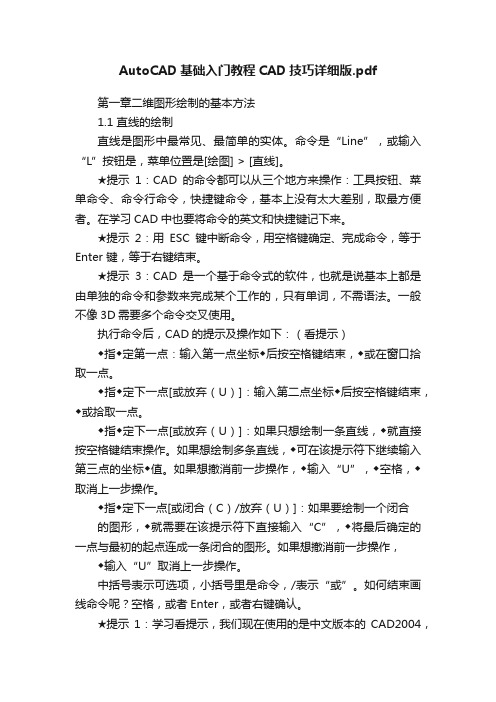
AutoCAD基础入门教程CAD技巧详细版.pdf第一章二维图形绘制的基本方法1.1 直线的绘制直线是图形中最常见、最简单的实体。
命令是“Line”,或输入“L”按钮是,菜单位置是[绘图] > [直线]。
★提示1:CAD的命令都可以从三个地方来操作:工具按钮、菜单命令、命令行命令,快捷键命令,基本上没有太大差别,取最方便者。
在学习CAD中也要将命令的英文和快捷键记下来。
★提示2:用ESC键中断命令,用空格键确定、完成命令,等于Enter 键,等于右键结束。
★提示3:CAD是一个基于命令式的软件,也就是说基本上都是由单独的命令和参数来完成某个工作的,只有单词,不需语法。
一般不像3D需要多个命令交叉使用。
执行命令后,CAD的提示及操作如下:(看提示)◆指◆定第一点:输入第一点坐标◆后按空格键结束,◆或在窗口拾取一点。
◆指◆定下一点[或放弃(U)]:输入第二点坐标◆后按空格键结束,◆或拾取一点。
◆指◆定下一点[或放弃(U)]:如果只想绘制一条直线,◆就直接按空格键结束操作。
如果想绘制多条直线,◆可在该提示符下继续输入第三点的坐标◆值。
如果想撤消前一步操作,◆输入“U”,◆空格,◆取消上一步操作。
◆指◆定下一点[或闭合(C)/放弃(U)]:如果要绘制一个闭合的图形,◆就需要在该提示符下直接输入“C”,◆将最后确定的一点与最初的起点连成一条闭合的图形。
如果想撤消前一步操作,◆输入“U”取消上一步操作。
中括号表示可选项,小括号里是命令,/表示“或”。
如何结束画线命令呢?空格,或者Enter,或者右键确认。
★提示1:学习看提示,我们现在使用的是中文版本的CAD2004,最大的好处是真正的中文化,所有的命令都有提示出现,很多情况下,大家按照提示去做就可以了。
★提示2:要结束命令时,可按空格键或Enter键来确定命令的执行。
也可以单击鼠标右键,在弹出的菜单里选“确认”。
★提示3:要取消一个命令的执行,可在命令执行过程中按Esc键;使用Esc键还可以取消当前的对话框。
Auto CAD基础入门教程CAD技巧详细版.pdf
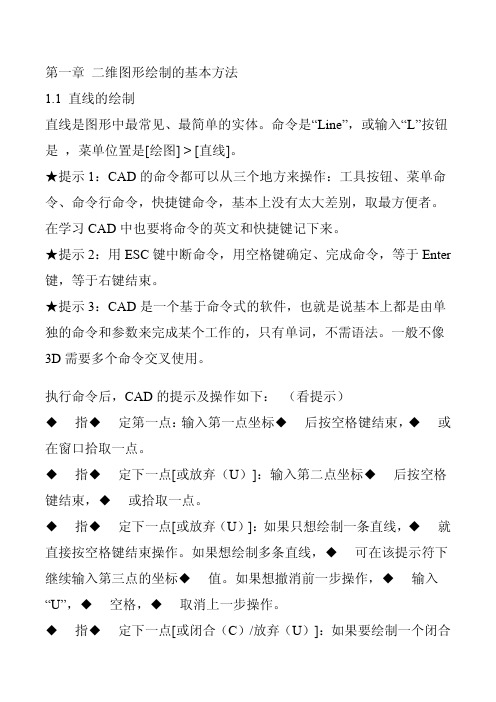
第一章二维图形绘制的基本方法1.1 直线的绘制直线是图形中最常见、最简单的实体。
命令是“Line”,或输入“L”按钮是,菜单位置是[绘图] > [直线]。
★提示1:CAD的命令都可以从三个地方来操作:工具按钮、菜单命令、命令行命令,快捷键命令,基本上没有太大差别,取最方便者。
在学习CAD中也要将命令的英文和快捷键记下来。
★提示2:用ESC键中断命令,用空格键确定、完成命令,等于Enter 键,等于右键结束。
★提示3:CAD是一个基于命令式的软件,也就是说基本上都是由单独的命令和参数来完成某个工作的,只有单词,不需语法。
一般不像3D需要多个命令交叉使用。
执行命令后,CAD的提示及操作如下:(看提示)◆指◆定第一点:输入第一点坐标◆后按空格键结束,◆或在窗口拾取一点。
◆指◆定下一点[或放弃(U)]:输入第二点坐标◆后按空格键结束,◆或拾取一点。
◆指◆定下一点[或放弃(U)]:如果只想绘制一条直线,◆就直接按空格键结束操作。
如果想绘制多条直线,◆可在该提示符下继续输入第三点的坐标◆值。
如果想撤消前一步操作,◆输入“U”,◆空格,◆取消上一步操作。
◆指◆定下一点[或闭合(C)/放弃(U)]:如果要绘制一个闭合的图形,◆就需要在该提示符下直接输入“C”,◆将最后确定的一点与最初的起点连成一条闭合的图形。
如果想撤消前一步操作,◆输入“U”取消上一步操作。
中括号表示可选项,小括号里是命令,/表示“或”。
如何结束画线命令呢?空格,或者Enter,或者右键确认。
★提示1:学习看提示,我们现在使用的是中文版本的CAD2004,最大的好处是真正的中文化,所有的命令都有提示出现,很多情况下,大家按照提示去做就可以了。
★提示2:要结束命令时,可按空格键或Enter键来确定命令的执行。
也可以单击鼠标右键,在弹出的菜单里选“确认”。
★提示3:要取消一个命令的执行,可在命令执行过程中按Esc键;使用Esc键还可以取消当前的对话框。
CAD新手的入门学习教程
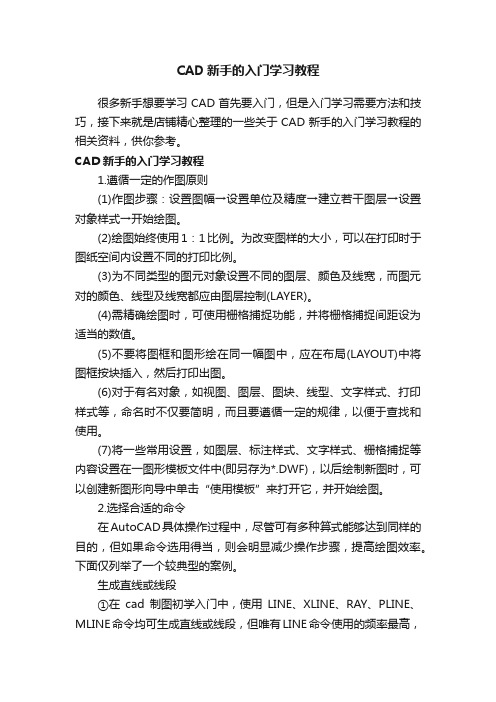
CAD新手的入门学习教程很多新手想要学习CAD首先要入门,但是入门学习需要方法和技巧,接下来就是店铺精心整理的一些关于CAD新手的入门学习教程的相关资料,供你参考。
CAD新手的入门学习教程1.遵循一定的作图原则(1)作图步骤:设置图幅→设置单位及精度→建立若干图层→设置对象样式→开始绘图。
(2)绘图始终使用1:1比例。
为改变图样的大小,可以在打印时于图纸空间内设置不同的打印比例。
(3)为不同类型的图元对象设置不同的图层、颜色及线宽,而图元对的颜色、线型及线宽都应由图层控制(LAYER)。
(4)需精确绘图时,可使用栅格捕捉功能,并将栅格捕捉间距设为适当的数值。
(5)不要将图框和图形绘在同一幅图中,应在布局(LAYOUT)中将图框按块插入,然后打印出图。
(6)对于有名对象,如视图、图层、图块、线型、文字样式、打印样式等,命名时不仅要简明,而且要遵循一定的规律,以便于查找和使用。
(7)将一些常用设置,如图层、标注样式、文字样式、栅格捕捉等内容设置在一图形模板文件中(即另存为*.DWF),以后绘制新图时,可以创建新图形向导中单击“使用模板”来打开它,并开始绘图。
2.选择合适的命令在AutoCAD具体操作过程中,尽管可有多种算式能够达到同样的目的,但如果命令选用得当,则会明显减少操作步骤,提高绘图效率。
下面仅列举了一个较典型的案例。
生成直线或线段①在cad制图初学入门中,使用LINE、XLINE、RAY、PLINE、MLINE命令均可生成直线或线段,但唯有LINE命令使用的频率最高,也最为灵活。
②为保证物体三视图之间“长对正、宽相等、高平齐”的对应关系,应选用XLINE和RAY命令绘出若干条辅助线,然后再用TRIM剪截掉多余的部分。
③欲快速生成一条封闭的填充边界,或想构造一个面域,则应选用PLINE命令。
用PLINE生成的线段可用PEDIT命令进行编辑。
④当一次生成多条彼此平行的线段,且各线段可能使用不同的颜色和线型时,可选择MLINE命令。
- 1、下载文档前请自行甄别文档内容的完整性,平台不提供额外的编辑、内容补充、找答案等附加服务。
- 2、"仅部分预览"的文档,不可在线预览部分如存在完整性等问题,可反馈申请退款(可完整预览的文档不适用该条件!)。
- 3、如文档侵犯您的权益,请联系客服反馈,我们会尽快为您处理(人工客服工作时间:9:00-18:30)。
cad初学入门教程
CAD是计算机辅助设计的缩写,是一种广泛应用于工程设计、制图、建筑设计等领域的技术。
对于初学者来说,学习CAD
是非常重要的,可以帮助提高设计效率和准确度。
下面是一份CAD初学入门教程,希望能对初学者有所帮助。
第一步:安装CAD软件。
首先,你需要在电脑上安装一款CAD软件。
目前市面上有很
多种CAD软件可供选择,比如AutoCAD、SolidWorks、SketchUp等。
选择一款适合你的软件,并按照软件提供的安
装指南进行安装。
第二步:了解CAD界面。
打开CAD软件后,你会看到一个特定的界面。
这个界面通常
由绘图区域、工具栏、命令行和属性编辑器等组成。
熟悉这些界面元素对于学习CAD非常重要,因为你将会在这些区域中
进行绘图和编辑工作。
第三步:学习基本操作。
学习使用CAD的基本操作是非常重要的,比如绘制线段、圆形、矩形等基本图形。
你可以通过工具栏上的绘图工具来实现这些操作。
此外,学习如何移动、复制、旋转和缩放图形也是相当必要的。
第四步:掌握图层和图块。
在CAD中,图层是一种管理和控制图形的方式。
每个图形可
以位于不同的图层上,并且可以通过打开或关闭图层来管理图
形的可见性。
图块是CAD中的一种重要资源,它可以用来保
存和重用常用的图形元素。
第五步:学习二维和三维绘图。
CAD不仅可以用于二维绘图,还可以用于三维绘图。
在二维
绘图中,你可以通过绘制线条、填充颜色和添加文字来创建平面图。
而在三维绘图中,你可以创建立体的图形,并进行透视、渲染等操作。
第六步:学习CAD命令和快捷键。
CAD有很多命令和快捷键,掌握它们可以提高你的工作效率。
你可以通过学习命令的语法和参数来了解每个命令的具体功能,同时还可以通过使用快捷键来快速执行常用的操作。
第七步:实践练习。
通过练习不断地使用CAD软件,你将能够巩固所学的知识。
可以选择一些简单的绘图任务,如绘制一个房间的平面图或者一个简单的机械零件的三维模型。
通过实践,你的CAD技能
将不断提升。
希望通过这份CAD初学入门教程,你可以快速掌握基本的CAD操作和技巧。
记住,CAD是一项需要不断练习和实践的
技能,只有通过不断努力,你才能成为一名真正的CAD专家。
